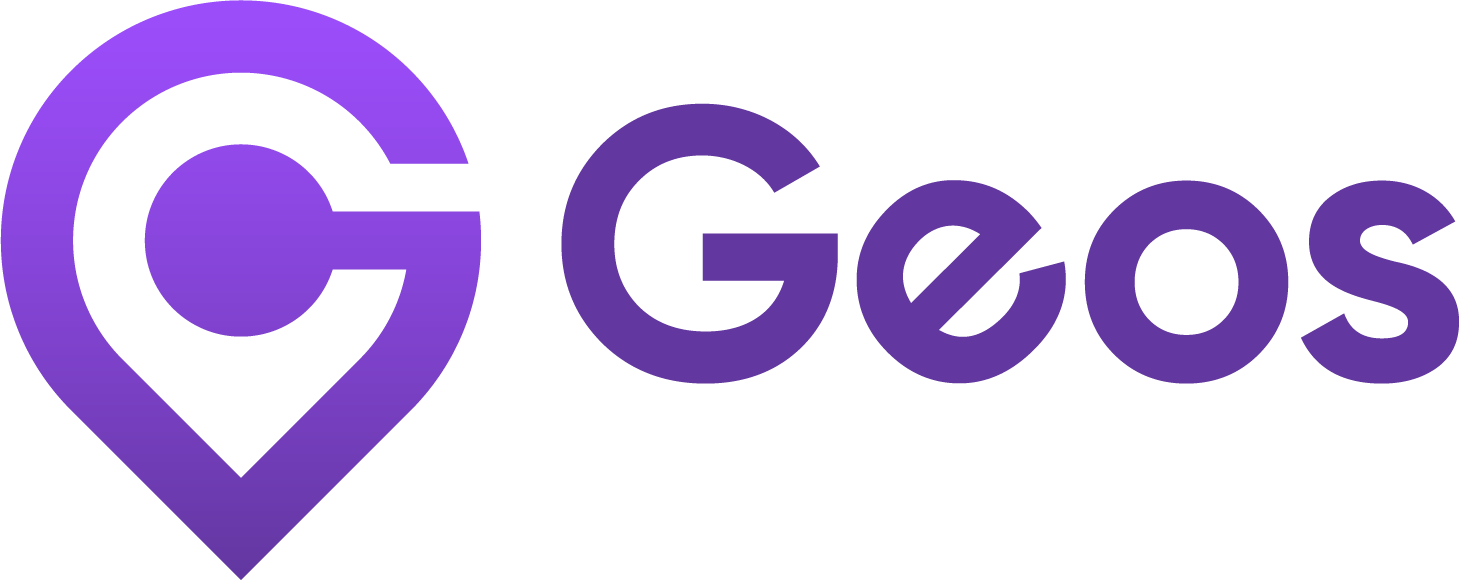Aperçu du tableau de bord
septembre 11, 2024Configurer le sélecteur de marché
septembre 11, 2024Configurer la fenêtre contextuelle de géolocalisation
Dans cet article, nous vous guiderons à travers la configuration d'une fenêtre contextuelle de géolocalisation de base, un processus qui prend moins de 10 minutes.
Où puis-je personnaliser la fenêtre contextuelle de géolocalisation ?
Avant de personnaliser la fenêtre contextuelle de géolocalisation, assurez-vous que Geos est activé dans l'éditeur de thème Shopify. En savoir plus sur Activer Geos dans votre thème.
Pour personnaliser votre fenêtre contextuelle, accédez à Tableau de bord > Cliquez sur Personnaliser la fenêtre contextuelle
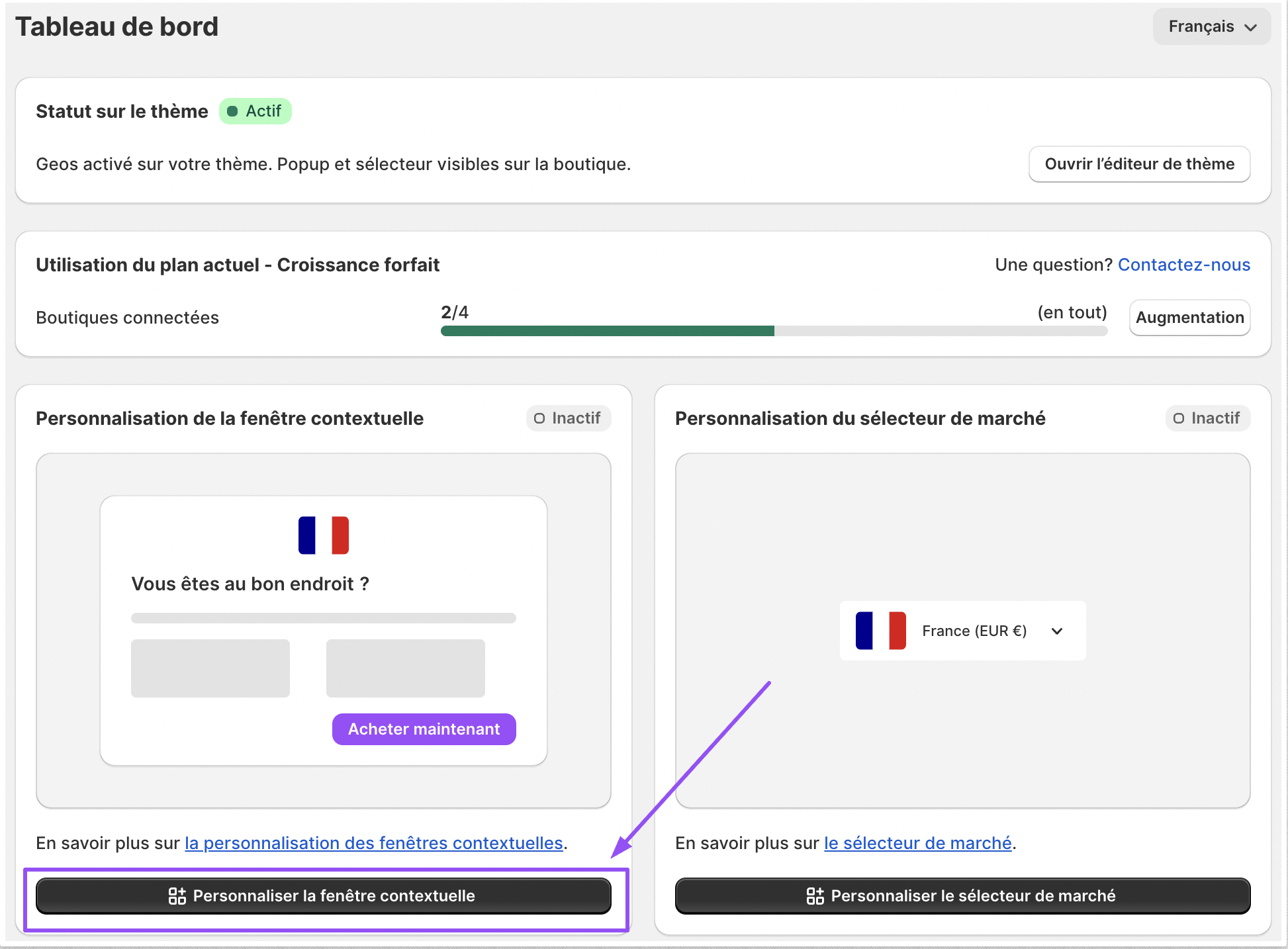
Personnaliser les paramètres des fenêtres contextuelles
Pour commencer à configurer votre fenêtre contextuelle sur la vitrine, vous devez décider des éléments que vous souhaitez inclure et du style d'animation de la fenêtre contextuelle. Accédez à Personnaliser la fenêtre contextuelle et modifiez l'onglet Paramètres.
Cette section propose plusieurs options pour personnaliser votre fenêtre contextuelle :
Sélecteur de pays : Choisissez d'afficher ou non le drapeau, paysou devise sur votre sélecteur de pays. Vous pouvez choisir parmi trois options d'affichage :
- Drapeau et pays
- Pays et devise
- Drapeau, pays et devise
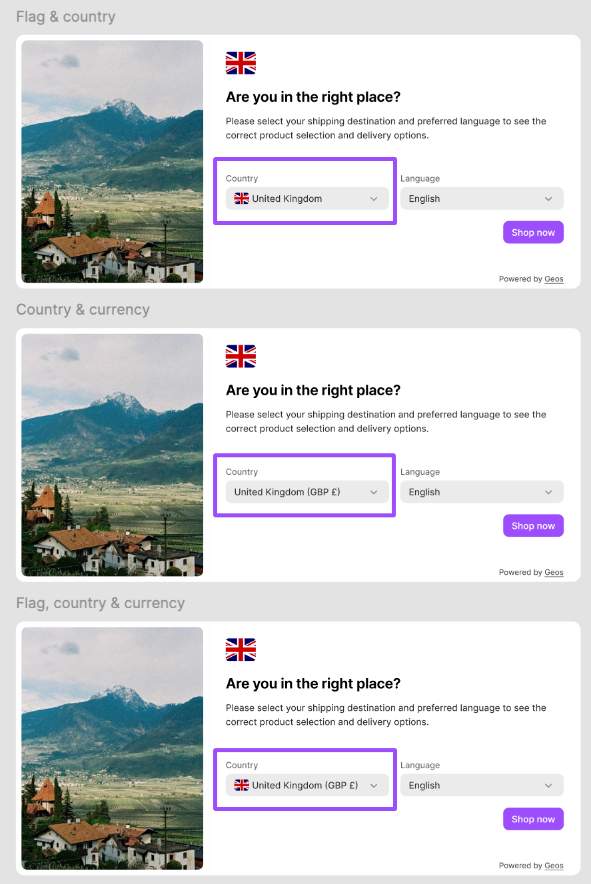
Afficher les langues : Permettez à vos clients de choisir leur langue préférée. Si votre boutique prend en charge plusieurs langues, nous vous suggérons d'activer le sélecteur de langue.
Animation: Décidez comment votre fenêtre contextuelle apparaîtra à l'écran lorsque les clients visiteront votre boutique.
Personnaliser le thème des fenêtres contextuelles
Pour personnaliser le thème de la fenêtre contextuelle, accédez à Personnaliser la fenêtre contextuelle et sélectionnez l'onglet Thème.
Dans cette section, vous pouvez entièrement personnaliser l'apparence et le contenu de votre fenêtre contextuelle de différentes manières.
1. Général
Dans l'onglet Général, vous pouvez modifier la police, taille de la police, couleur du texte, ainsi que la couleur d'arrière-plan de la fenêtre contextuelle.
2. Bouton
Cette section vous permet de modifier la valeur par défaut Taille du texte du bouton, couleur du texte des boutons et couleur des boutons.
Avec l'Alignement, vous pouvez positionner le bouton à gauche, au centre ou à droite afin qu'il ne chevauche aucun élément de votre vitrine.
3. Style
Vous pouvez choisir entre une fenêtre contextuelle carrée ou arrondie. Avec une fenêtre contextuelle arrondie, vous avez également la possibilité de contrôler le degré d'arrondi des coins à l'aide de Border radius.
4. Image
Vous pouvez ajouter une image d'arrière-plan à votre fenêtre contextuelle et la positionner à droite ou à gauche. Veuillez noter que l'image d'arrière-plan ne sera pas visible sur les appareils mobiles. Pour garantir un affichage optimal, nous recommandons les spécifications d'image suivantes :
- Taille : 258 x 344 pixels
- Taille du fichier : moins de 500 Ko
- Types de fichiers : .jpg ou .png
Personnaliser le contenu des fenêtres contextuelles
Pour ajuster le contenu de la fenêtre contextuelle, allez dans Personnaliser la fenêtre contextuelle et sélectionnez l’onglet Contenu.
Vous pouvez modifier tous les éléments de texte par défaut, y compris le Titre, Description, Country label, Étiquette de langue, et Texte de secours pour s'aligner sur la voix et le ton de votre marque.
Texte de remplacement remplacera le titre dans les pays où les options de livraison ne sont pas disponibles.
Terminer votre configuration
Une fois que vous avez terminé de personnaliser votre fenêtre contextuelle de géolocalisation, cliquez sur Publier pour la rendre visible sur votre vitrine.
Si vous cliquez sur Enregistrer, vos modifications seront enregistrées, mais la fenêtre contextuelle ne sera pas visible sur votre boutique tant que vous ne l'aurez pas publiée.